Så här skriver du ut ett mail från Mail App i Windows 8
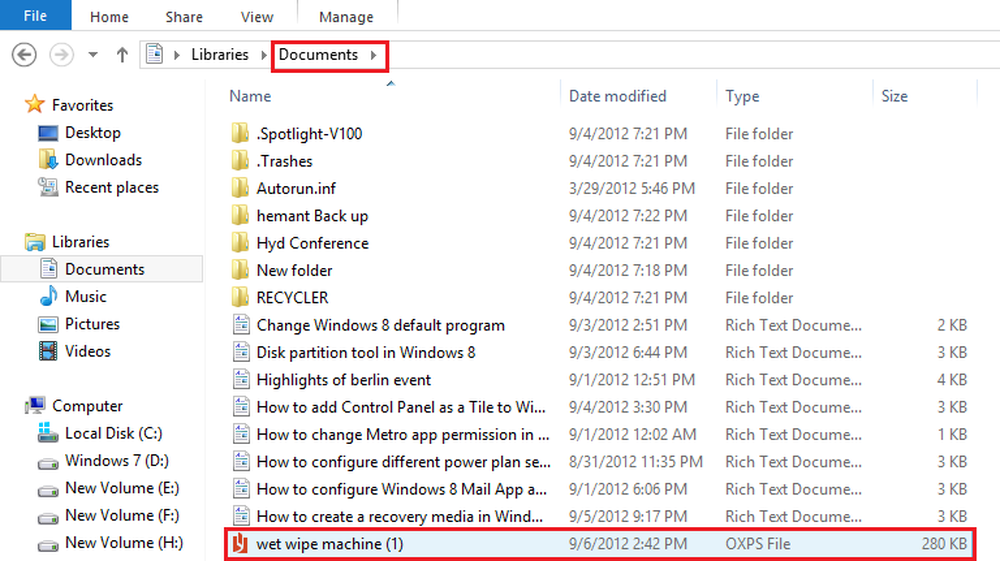
Windows 8 har införlivat många förändringar och har gjort några uppgifter väldigt enkelt. Till exempel har det infört ett enkelt sätt på vilket användare kan upptäcka de enheter som är anslutna till och finns i deras dator. Så, du kan upptäcka närliggande enheter automatiskt och göra dem tillgängliga för användning.
När vi kommer fram vet vi redan hur du installerar en skrivare och skriver ut när du är i skrivbordsmiljön, men utskriften från Metro Style-apps har ändrats. Det har blivit en gemensam uppgift som kan hanteras med hjälp av den medföljande charmen, programmen stöder utskrift.
Skriv ut e-post från Mail App i Windows 8
Applikationsapps för tunnelbanestil gör det också möjligt för användarna att få tillgång till olika utskriftsegenskaper och hantera många vanliga alternativ, t.ex. pappersstorlek och duplexinställningar, utskriftsläge etc. men med ett ändrat format.
Som tidigare nämnts stöder inte alla appar i Windows 8 utskrift, ett exempel - Mail App. För att få ett utskrift av ett viktigt mail måste du spara det som ett dokument i dokumentmappen och sedan skriva ut det.
Du kan utföra processen med tangentbordsgenvägar. Låt oss se hur.
Tryck på Win Key + C i kombination för att ta fram charmsfältet och välj "Start".

Välj sedan "Mail" -app. Sök efter önskat mail som du vill skriva ut och öppna det.

Därefter trycker du på Ctrl + P i kombination för att hämta enhetens meny från Windows 8 Mail App. En lista över utskriftsenheter kommer att finnas tillgänglig på höger sida. Använd upp- och nedpilen för att välja en skrivare. Här valde jag Microsoft XPS Document Writer.
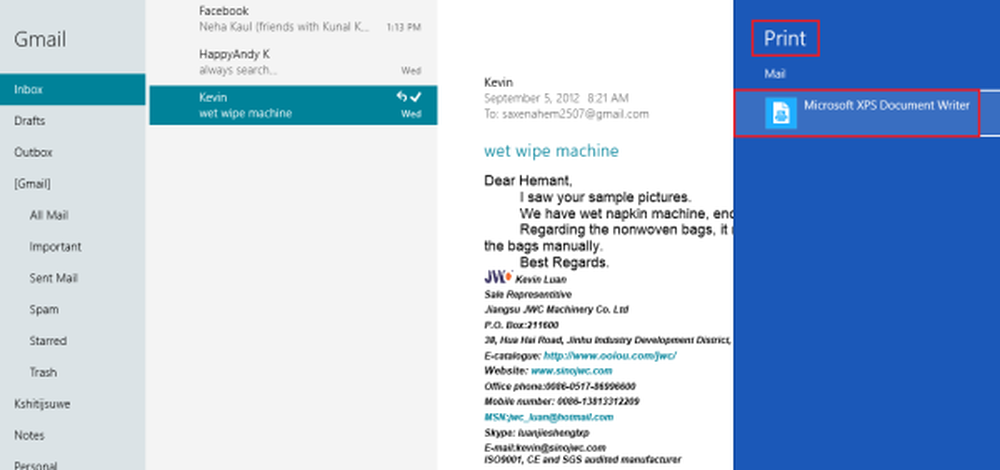
Klicka på det! Du kommer att presenteras med alternativen att ändra orientering eller storlek enligt ditt val. Se skärmbilden nedan.

Om du vill komma åt ytterligare inställningar klickar du på Fler inställningar. Efter ändringar görs klickar du på "Skriv ut".
Om några sekunder kommer du att få en anmälan - Fil sparad i dokumentmappen.

Gå till avsnittet Dokument och kontrollera det.





